电脑直播卡住如何关闭声音?解决步骤是什么?
游客 2025-04-21 14:30 分类:科技资讯 24
直播已经成为了现代网友表达自我、分享生活的重要方式。然而,在直播过程中,电脑卡顿或出现问题时,如何快速关闭声音以减少干扰?本文将详细介绍解决步骤,帮助您在遇到类似问题时能够迅速应对。
电脑直播卡住时如何关闭声音?
了解声音来源
在直播过程中,声音通常来源于以下几个方面:
1.系统音量:这是电脑默认的声音输出,可能包括播放音乐、系统提示音等。
2.麦克风输入:这是您说话或音频设备输入的声音。
3.直播软件的声音输出:直播软件本身可能会有声音输出到您的电脑扬声器或耳机。
关闭系统声音
1.快速键操作:在电脑右下角的任务栏中点击声音图标,在弹出的菜单中调节滑块至静音位置,或点击“静音”按钮。
2.控制面板操作:右键点击任务栏的声音图标,选择“打开声音设置”,在“输出”部分选择您的设备,并点击“静音”按钮。
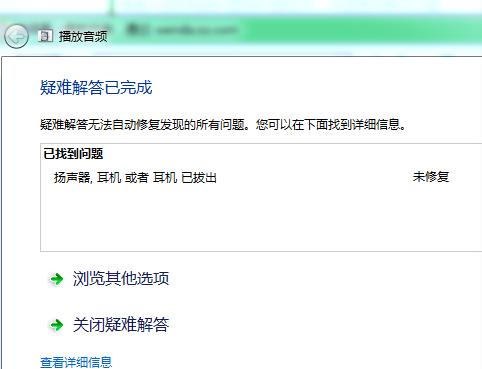
关闭麦克风输入
1.物理操作:如果您的麦克风有物理开关,直接关闭麦克风输入。
2.系统操作:在声音设置界面中,点击麦克风设备,然后选择“属性”,在“级别”选项卡中将音量滑块调至最左或点击“静音”。
关闭直播软件声音
1.软件内设置:大多数直播软件都有独立的音量控制选项,通常在软件界面的右下角或设置选项中。
2.软件快捷键操作:查找直播软件是否支持快捷键操作,比如某些软件可使用“Alt+Shift+M”来切换麦克风的静音状态。
快速关闭声音的技巧
您可以创建一个脚本或使用第三方软件来快速关闭声音。使用AutoHotkey编写脚本,在电脑卡顿时快速按下一个特定的热键来静音系统声音和麦克风。
注意事项
在直播过程中,保持对直播软件声音控制的密切关注,可以防止意外静音而影响直播体验。
如果直播软件占用了麦克风,确保直播软件设置中麦克风没有被意外静音。
在直播前进行测试,确保所有设置都是正确的,并在电脑出现卡顿时,能够迅速按照预定步骤操作。
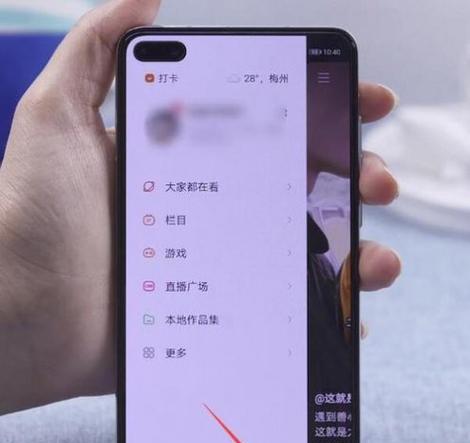
直播卡顿时的其他常见问题
直播卡顿原因
1.网络问题:不稳定的网络连接是导致直播卡顿的常见原因。
2.电脑性能不足:硬件配置低或运行的程序过多,无法提供流畅的直播体验。
3.直播软件冲突:同时运行多个直播软件可能会导致冲突和卡顿。
解决电脑卡顿的方法
1.检查网络连接:确保使用有线连接或稳定的Wi-Fi,并尝试重启路由器。
2.优化电脑设置:关闭不必要的软件和进程,释放更多内存和CPU资源给直播软件。
3.升级硬件:如果经常发生卡顿,升级电脑硬件可能是一个必要的方案。
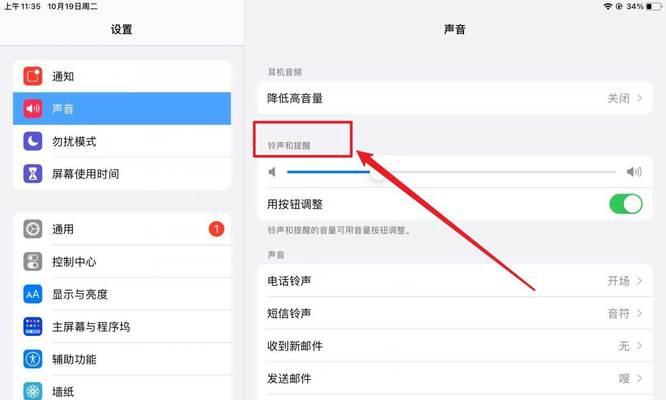
综上所述
直播过程中的意外卡顿是每一位直播爱好者都可能遇到的问题。在电脑卡顿时能够迅速关闭声音,可以有效减少直播中的干扰。通过本文提供的方法,您可以轻松掌握如何在直播时关闭声音,并应对电脑卡顿的问题。同时,通过优化直播前的准备工作,如检查网络、优化电脑性能,可以有效预防卡顿的发生,确保直播顺畅进行。
版权声明:本文内容由互联网用户自发贡献,该文观点仅代表作者本人。本站仅提供信息存储空间服务,不拥有所有权,不承担相关法律责任。如发现本站有涉嫌抄袭侵权/违法违规的内容, 请发送邮件至 3561739510@qq.com 举报,一经查实,本站将立刻删除。!
相关文章
- 华为电脑管家丢失后如何找回? 2025-04-28
- 华为电脑如何进行长屏滚动截图? 2025-04-27
- 抖音视频电脑录屏无声?如何解决? 2025-04-26
- 电脑如何同时展示图标、图片和文字? 2025-04-26
- 电脑图标透明化设置方法是什么? 2025-04-26
- 玩游戏的电脑配置推荐是什么? 2025-04-26
- 网吧高配置电脑玩英雄联盟fps低如何提升? 2025-04-26
- 电脑连接专业音响无声音如何解决?有哪些可能的原因? 2025-04-25
- 电脑音箱声音小如何提高音量? 2025-04-25
- 电脑直播画面配置如何进行? 2025-04-25
- 最新文章
-
- 无线给气球充电器如何操作?充电过程中需要注意什么?
- 服务器里怎么放资源包?如何安全高效地管理资源?
- 谷歌手机拍照比对索尼设置方法是什么?
- 抖音视频电脑录屏无声?如何解决?
- 电脑如何同时展示图标、图片和文字?
- 电脑显示器边框如何正确拆卸?拆卸过程中应注意什么?
- 抖音电脑版内存不足的解决方法是什么?
- 华硕笔记本外壳弯曲了怎么修复?有哪些处理方法?
- 笔记本电脑上QQ打字不方便怎么办?有哪些快捷输入方法?
- 电脑配置权重如何查看?查看后如何判断电脑性能?
- 洛阳酒店提供笔记本电脑服务吗?哪些酒店有此服务?
- 手机拍照侧光逆光对比调整技巧?
- 为了拍照想换手机怎么办?如何选择合适的拍照手机?
- 台式电脑黑屏无法启动?黑屏故障的解决步骤是什么?
- 昆仑手机拍照无反应怎么回事?如何解决?
- 热门文章
- 热评文章
- 热门tag
- 标签列表
- 友情链接
